
Après avoir utilisé la dernière version de la mise à jour du système, de nombreux utilisateurs constatent que leur système ne peut pas se connecter normalement au réseau pour l'utiliser. Si cela se produit, vous pouvez résoudre le problème directement via l'invite de commande.
1. Tout d'abord, appuyez sur la combinaison de touches "win+R" du clavier, ouvrez Exécuter et entrez "CMD".
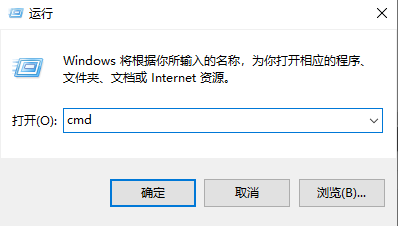
2. Dans la fenêtre d'invite de commande qui s'ouvre, saisissez : netsh winsock reset et appuyez sur la touche Entrée pour exécuter la commande.
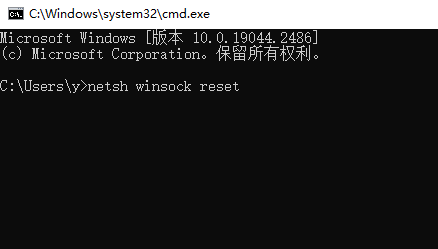
3. Si le problème n'est toujours pas résolu, continuez d'appuyer sur "Win+R" et entrez : regedit.
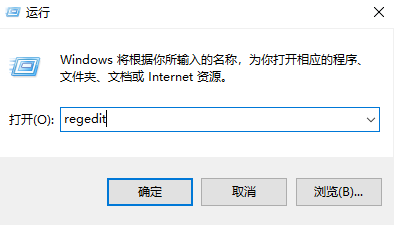
4. Développez ensuite les dossiers dans l'ordre : HKEY_LOCAL_MACHINESYSTEMCurrentControlSetservicesNlaSvc ParametersInternet
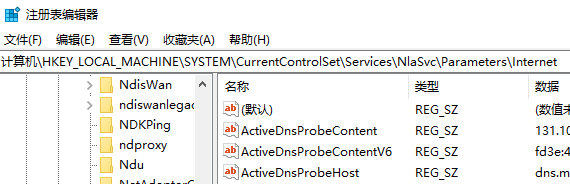
5. Double-cliquez ensuite sur l'élément "EnableActiveProbing" dans la fenêtre de droite, puis entrez les données de valeur : 0. La valeur par défaut est 1.
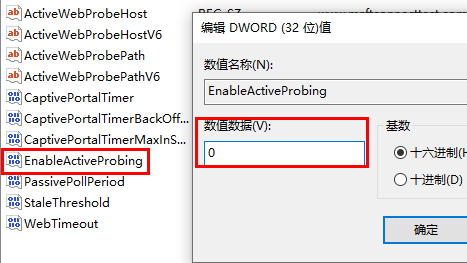
Ce qui précède est le contenu détaillé de. pour plus d'informations, suivez d'autres articles connexes sur le site Web de PHP en chinois!
 Quelles sont les principales technologies de pare-feux ?
Quelles sont les principales technologies de pare-feux ?
 Qu'est-ce que la topologie de réseau en étoile ?
Qu'est-ce que la topologie de réseau en étoile ?
 Comment résoudre le statut http 404
Comment résoudre le statut http 404
 Solution à la réinitialisation de la connexion
Solution à la réinitialisation de la connexion
 Comment ignorer la connexion réseau lors de l'installation de Win11
Comment ignorer la connexion réseau lors de l'installation de Win11
 bloc de visualisation;
bloc de visualisation;
 Comment utiliser la fonction axe dans Matlab
Comment utiliser la fonction axe dans Matlab
 l'espacement des lettres
l'espacement des lettres